맥의 윈도우 최대화 기능
최근에 맥북을 산 사람이 나 한테 와서 물었다.
“어떻게 하면 창을 최대로 크게 할 수 있어요?”
맥에서는 윈도우즈와 다르게 모니터의 해상도에 꽉차게 하는 창 최대화 기능이 없다.
윈도우즈의 오른쪽에 있는 최소화, 최대화, 닫기 버튼은 맥에서는 왼쪽에 있다. 이는 크로스플랫폼 UI 이슈 이기도 하다.
맥 윈도우의 왼쪽에서 가장 오른쪽에 있는 초록색 버튼은 ‘최대화’ 가 아니라 ‘확대’ 기능이다. 윈도우가 담고 있는 컨텐트를 가장 잘 볼 수 있는 크기로 윈도우 크기를 조절한다.
웹 브라우저를 모니터 최대 크기로 해 놓은 상태에서 사용하는 사람들이 맥을 사용할 때에 창 최대화 기능이 없어서 불편하게 된다. 물론, 해상도가 1280 이상인 경우에는 창을 최대화하는 경우는 매우 적긴 하다.
사실 창을 화면에 꽉채울 필요는 없고, 지금 보고 있는 컨텐트를 다 보여줄 수 있도록 윈도우 크기를 조절하면 된다. 이게 맥이 동작하는 방식이다.
그래도!
해상도가 높은 모니터를 가지고 있는 내 경우엔, 사진들의 썸네일 목록이나 키노트/파워포인트의 썸네일 슬라이드 모드, 엑셀을 사용할 때에는 클릭 한번으로 큰 모니터에 꽉 차게 보였으면 좋겠다. 매번 창을 드래그해서 늘려야 한다.
해상도가 커지고 있으니 창을 해상도에 최대화하는 기능을 넣어주면 좋겠다. 커멘트 버튼 누른 상태에서 확대 기능을 하는 초록색 버튼을 클릭하면 최대화는 것도 좋을 것 같다.
제휴 링크로 구매 시 제휴마케팅 활동의 일환으로 일정액의 수수료를 지급받아 콘텐츠를 제작하는데 큰 도움이 됩니다.
도움이 되셨다면, 댓글이나 소중한 커피 한 잔 부탁드려도 될까요?

당신이 좋아할 만한 글
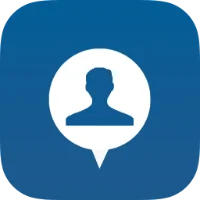
연락처맵: 지도위의 고객관리
 4.6
4.6
연락처를 지도에서 한눈에, 위치기반의 연락처관리, 내 근처의 연락처보기
 4.6
4.6
연락처를 지도에서 한눈에, 위치기반의 연락처관리, 내 근처의 연락처보기
2 Comments





가끔 맥을 사용할때마다 가장 당혹스러운게 최대화가 없다는 것 이었습니다.
투버튼 마우스로 가는 기간도 상당히 길었는데 이건 얼마나 걸릴지..
가끔 맥을 사용할때마다 가장 당혹스러운게 최대화가 없다는 것 이었습니다.
투버튼 마우스로 가는 기간도 상당히 길었는데 이건 얼마나 걸릴지..